Ошибка DirectX «Программе установки не удалось загрузить файл» (2023)
Если вы являетесь пользователем Windows, возможно, вы столкнулись с ошибкой «Программе установки не удалось загрузить файл» при попытке установить или обновить DirectX. Эта ошибка может помешать запуску некоторых приложений, требующих DirectX, таких как игры Steam или программное обеспечение для редактирования видео. Следовательно, это руководство поможет вам исправить эту ошибку и помочь вам обновить и установить DirectX на рабочий стол Windows.
Исправлено: «Программе установки не удалось загрузить файл» Ошибка DirectX (2023)
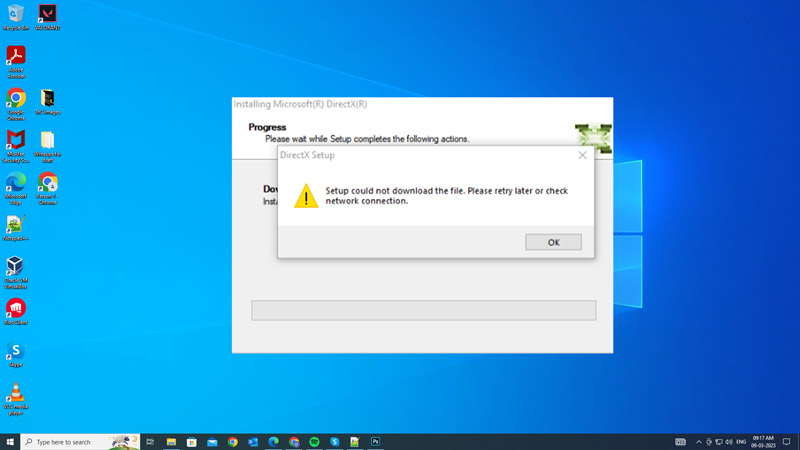
Сообщение об ошибке DirectX «Программе установки не удалось загрузить файл» может появиться по следующим причинам:
- Сетевое соединение нестабильно или медленно.
- Брандмауэр Windows или антивирусное программное обеспечение блокируют загрузку некоторых файлов.
- Распространяемый компонент Visual C++ или .NET Framework устарел или поврежден.
- Версия DirectX несовместима с вашей версией Windows.
Следовательно, в зависимости от причины ошибки вы можете исправить ее и установить DirectX, выполнив следующие обходные пути:
1. Запустите средство устранения неполадок сети
Первое, что вы должны сделать, это проверить ваше сетевое соединение и убедиться, что оно достаточно стабильное и быстрое для загрузки файлов DirectX. Вы можете запустить средство устранения неполадок сети, чтобы диагностировать и устранить любые проблемы с сетью, выполнив следующие действия:
- Нажмите клавиши «Windows» + «I» на клавиатуре, чтобы открыть приложение «Настройки», и перейдите на вкладку «Сеть и Интернет».
- Теперь перейдите на вкладку «Устранение неполадок с сетью» в разделе «Дополнительные параметры сети».
- Если средство устранения неполадок обнаружит и устранит какие-либо проблемы, попробуйте снова установить DirectX и посмотрите, сохраняется ли ошибка загрузки.
2. Разрешить DirectX через брандмауэр Windows
Иногда ваш брандмауэр Windows или антивирусное программное обеспечение могут блокировать загрузку некоторых файлов, необходимых для установки DirectX. Чтобы это исправить, вам нужно разрешить DirectX через брандмауэр Windows и временно отключить антивирусное программное обеспечение. Для этого выполните следующие действия:
- Найдите «Брандмауэр» в меню «Пуск». Найдите и откройте окно настроек системы «Брандмауэр и защита сети».
- Нажмите на ссылку «Разрешить приложение через брандмауэр».
- Теперь нажмите кнопку «Изменить настройки» и прокрутите вниз, чтобы найти «DirectX» в списке.
- Установите флажок «DirectX», чтобы отметить его, и нажмите кнопку «ОК».
- Кроме того, временно отключите любое стороннее антивирусное программное обеспечение и попробуйте снова установить DirectX.
3. Восстановление и обновление распространяемого пакета Visual C++ и .NET Framework.
Visual C++ Redistributable и .NET Framework — это библиотеки времени выполнения, которые позволяют запускать некоторые приложения в Windows. Если они устарели или повреждены, они могут вызвать проблемы с установкой DirectX. Чтобы это исправить, нужно обновить их до последних версий. Для этого выполните следующие действия:
- Найдите «Приложения и функции» в поле поиска меню «Пуск» и откройте его.
- Прокрутите вниз и найдите приложения «Распространяемый пакет Microsoft Visual C++» и «Microsoft .NET Framework».
- Нажмите на каждый и выберите кнопку «Изменить» или «Восстановить».
- Следуйте подсказкам, чтобы обновить или восстановить их.
- Наконец, перезагрузите компьютер, чтобы исправить ошибку обновления DirectX.
Вот и все, как исправить ошибку DirectX «Программе установки не удалось загрузить файл». Кроме того, ознакомьтесь с другими нашими руководствами, такими как «Как исправить «DirectX обнаружил неисправимую ошибку» в Windows или «Как исправить «не удалось загрузить dll из списка: код ошибки 126» в Windows».





